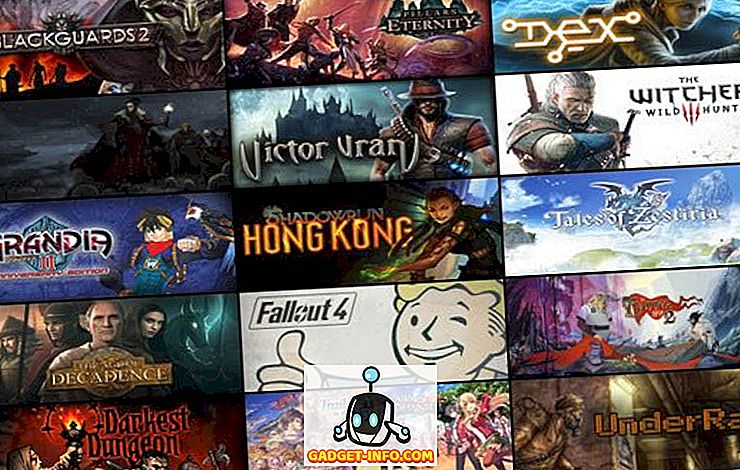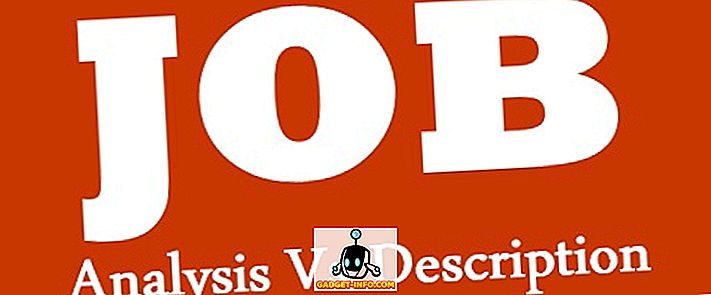Tai nghe âm thanh vòm đang phát triển nhanh chóng trở thành một cơn sốt đối với các game thủ trên toàn cầu. Một số nhà sản xuất có uy tín như Razer, Logitech, Steelseries đã và đang đẩy ra rất nhiều tai nghe âm thanh vòm để đáp ứng nhu cầu. Chà, những chiếc tai nghe này nhắm đến những khán giả mong đợi âm thanh định hướng trong khi chơi các trò chơi yêu thích của họ, điều này cực kỳ quan trọng trong việc giúp họ xác định vị trí của từng đối thủ và có lợi thế để họ có thể bắn trước khi họ kịp chớp mắt. Hầu hết các tai nghe có sẵn ngày nay, sử dụng hình ảnh âm thanh vòm với sự trợ giúp của phần mềm. Chà, nếu gần đây bạn đã mua một tai nghe chơi game âm thanh vòm Logitech, bạn sẽ rất may mắn vì chúng tôi sẽ giúp bạn kích hoạt và định cấu hình đúng tính năng âm thanh vòm trên tai nghe mới của bạn. Vì vậy, không có gì khó chịu, chúng ta hãy xem cách bật âm thanh vòm trên tai nghe chơi game Logitech:
Bật âm thanh vòm trên tai nghe chơi game Logitech bằng phần mềm chơi game Logitech
Tất cả các tai nghe chơi game Logitech hiện đang có sẵn, hãy sử dụng phần mềm Logitech Gaming của công ty để bật âm thanh vòm trên tai nghe của họ. Nếu bạn không có phần mềm này hoặc nếu bạn đang chạy một hệ điều hành không hỗ trợ phần mềm, bạn sẽ không thể có được tính năng âm thanh vòm để hoạt động trên tai nghe của mình. Vì vậy, chỉ cần làm theo các bước dưới đây để thực hiện việc này trong vòng vài phút:
Lưu ý : Nếu bạn có tai nghe Logitech không hỗ trợ âm thanh vòm, quy trình sau đây sẽ không hoạt động. Tôi đã kích hoạt và thử nghiệm tính năng âm thanh vòm trên tai nghe chơi game âm thanh vòm không dây Logitech G933 bằng phần mềm Logitech Gaming trên Windows 10. Vì vậy, nếu bạn có một tai nghe và hệ điều hành tương thích, bạn sẽ có thể làm cho nó hoạt động.
- Trước hết, bạn cần tải xuống và cài đặt phần mềm Logitech Gaming từ trang web hỗ trợ của công ty. Phần mềm có sẵn cho cả thiết bị Windows và Mac, vì vậy nếu bạn đang chạy một hệ điều hành không được hỗ trợ như Linux, bạn sẽ không gặp may.

- Khi bạn mở phần mềm, hãy điều hướng đến phần tai nghe, bằng cách nhấp vào biểu tượng mũi tên nằm ở dưới cùng của cửa sổ.

- Bây giờ, đi đến phần âm thanh vòm bằng cách nhấp vào biểu tượng 7.1 nằm ở dưới cùng của cửa sổ. Sau khi hoàn tất, nhấp vào biểu tượng nguồn nằm ngay bên cạnh âm thanh vòm, để bật tính năng này.

- Giờ đây, nếu bạn có tai nghe âm thanh vòm Logitech G430, G633 hoặc G933, bạn sẽ có thể chuyển đổi giữa âm thanh vòm Dolby 7.1 và cấu hình DTS Headphone X. Tuy nhiên, nếu bạn có một tai nghe tương đối mới hơn như G433 hoặc G533, bạn sẽ không thể chuyển đổi vì nó chỉ hỗ trợ cấu hình DTS Headphone X. Ngoài ra, đối với cấu hình DTS, bạn sẽ có thể chuyển đổi giữa chế độ Super Stereo Front và Wide .

- Sau khi hoàn tất, bạn có thể muốn kiểm tra xem tính năng âm thanh vòm có hoạt động tốt không. Để thực hiện việc này, chỉ cần nhấp vào Âm thanh vòm của Experience Experience để nghe một đoạn âm thanh định hướng và đảm bảo rằng tất cả các kênh âm thanh vòm ảo của bạn đang hoạt động tốt. Tại đây, bạn cũng có thể điều chỉnh âm lượng riêng của từng kênh xung quanh theo sở thích của mình.

- Phần mềm Logitech Gaming gói nhiều cấu hình âm thanh vòm cho nhiều trò chơi phổ biến ngoài kia. Để kiểm tra xem có bất kỳ cấu hình nào có sẵn cho bất kỳ trò chơi nào của bạn không, chỉ cần truy cập phần Cấu hình bằng cách nhấp vào biểu tượng phím nằm ở cuối cửa sổ. Bây giờ, trong phần Cấu hình, bạn sẽ thấy biểu tượng quét ngay bên dưới thanh tìm kiếm. Nhấp vào đó và đợi phần mềm quét và tải xuống các cấu hình trò chơi mới nhất hiện có. Tất cả các cấu hình cho các trò chơi được hỗ trợ sẽ hiển thị trong phần Cấu hình.

- Sau khi hoàn tất, hãy quay lại phần âm thanh vòm trong phần mềm và chọn hộp cho Bật Bật cho mỗi cấu hình âm thanh vòm . Bây giờ, một danh sách các hồ sơ cho tất cả các trò chơi được hỗ trợ sẽ hiển thị. Chỉ cần nhấp vào trò chơi mà bạn thích để kích hoạt cấu hình vòm cho trò chơi đó.

XEM CSONG: 10 tai nghe âm thanh vòm 7.1 tốt nhất bạn có thể mua
Sử dụng Tai nghe âm thanh vòm Logitech để lợi thế của bạn
Chà, bây giờ bạn đã kích hoạt và cấu hình đúng cách tai nghe chơi game Logitech của mình, hãy sử dụng để sử dụng âm thanh định hướng cho lợi thế của bạn vì giờ đây bạn sẽ có lợi thế hơn đối thủ, do sự hiện diện của các kênh vòm ảo khả năng định vị chính xác kẻ thù. Nhờ phần mềm chơi game Logitech, việc điều chỉnh cấu hình âm thanh vòm cho từng trò chơi riêng lẻ không còn là rắc rối. Vì vậy, bạn nghĩ gì về các tính năng và cấu hình âm thanh vòm mà Logitech cung cấp? Hãy cho chúng tôi biết, bằng cách ghi lại ý kiến có giá trị của bạn trong phần bình luận bên dưới.